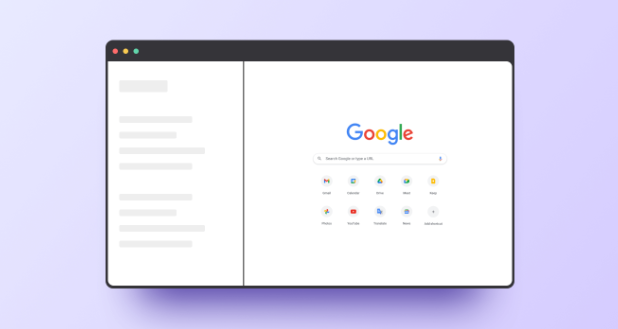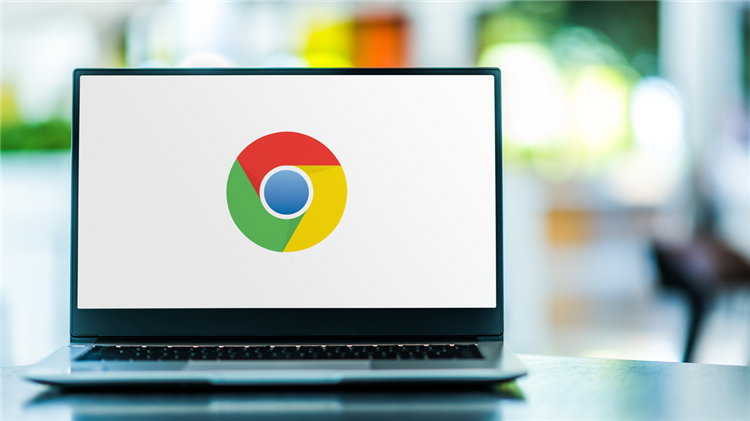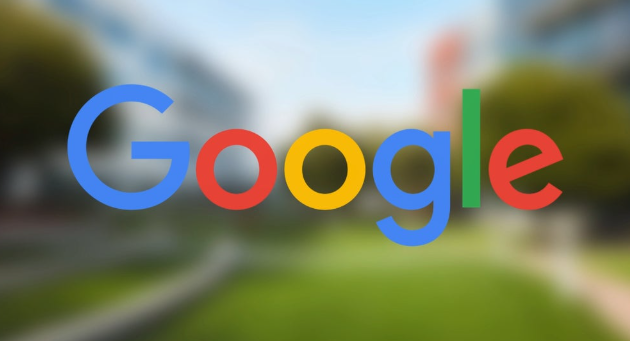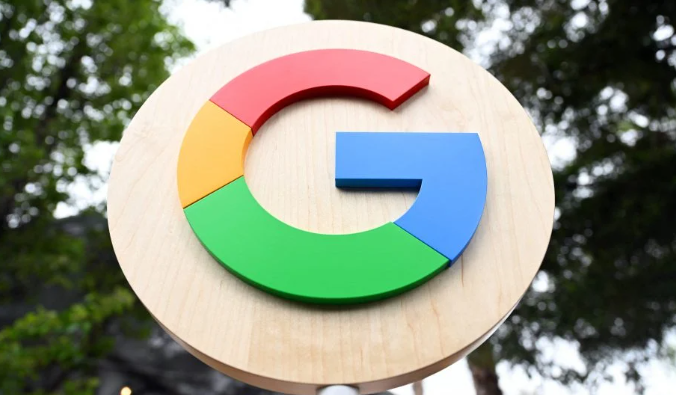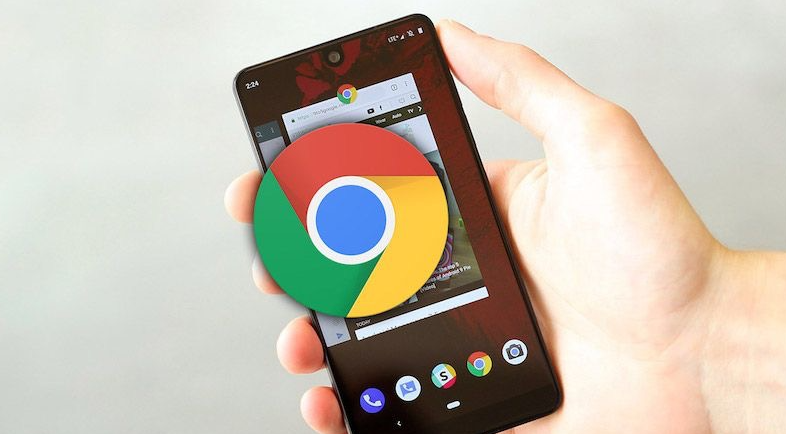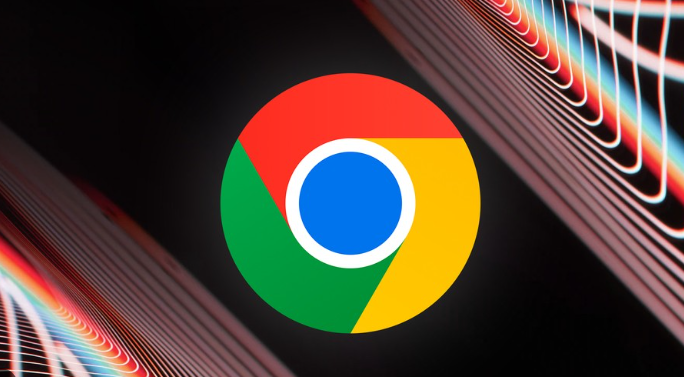教程详情

1. 检查网络连接:确保电脑网络连接正常,可尝试重启路由器或切换网络环境,如从Wi-Fi切换到有线网络等,看是否能解决问题。同时,关闭其他占用网络带宽的程序,让浏览器能够获得更多的网络资源。
2. 禁用冲突扩展程序:点击右上角菜单(三个点),选择“更多工具”-“扩展程序”,通过禁用部分扩展程序排查是否是插件冲突导致的问题。若发现某个扩展程序与当前操作冲突,可将其禁用后再尝试下载扩展。
3. 清除缓存和Cookie:在桌面上找到Chrome浏览器图标,双击打开浏览器。点击浏览器右上角的菜单按钮(三个垂直点),选择“设置”选项,进入设置页面。在设置页面中,找到“隐私和安全”部分,点击“清除浏览数据”。在弹出的对话框中,选择需要清除的数据类型,如缓存的图片和文件、Cookie等,然后点击“清除数据”按钮。
4. 手动安装扩展:将下载的扩展文件(.crx格式)后缀名改为.zip,然后解压到一个文件夹中。在Chrome浏览器中,点击右上角菜单(三个点),选择“更多工具”-“扩展程序”,再点击“加载已解压的扩展程序”,选择刚才解压的文件夹进行安装。